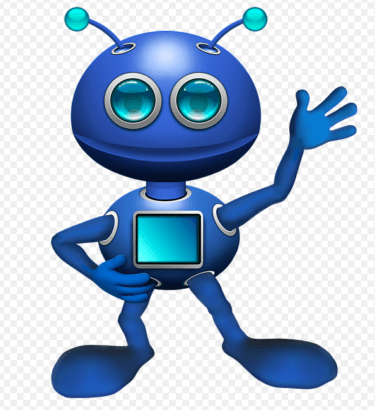ecoslymeです。
RPA(WinActor)をうまく社内展開出来たけれども、どうやって管理していけば良いの?
そもそも何を管理するの?
そんなことを思っている方もいるのではないでしょうか?
この記事では、そんな方々のためにロボット導入後の管理方法や注意点について説明していきたいと思います。
特に、RPAの社内展開が進むにつれてロボットの費用が増えていく可能性がありますので、最小限の費用で運営していくためのヒントを説明していきたいと思います。
WinActorについて更に知りたい方は、参考書が出版されていますので購入されてみてはいかがでしょうか。理解が倍速で早まります。

RPA(WinActor)導入後にやるべきこと
RPA(WinActor)を導入したは良いけれども、その後何をしていけば良いの?
そんな方々のために、RPA導入後に行うべきことを説明します。
RPAにかかる費用の最小限化
まず、RPAにかかる費用の最小限化について説明します。
WinActorには、2種類のライセンス形態があります。
- フル機能版
- 実行版
最初、RPAを開始するにあたり皆さんはフル機能版を購入されているはずです。
フル機能版であれば、おそらく実行版の4倍くらいの費用となっていると思います。
WinActorのフル機能版は必ず1台は必要になるため、必要経費と言えます。
逆に言えば、実行版がフル機能版の 約1/4の費用となります。
そのため、フル機能版で作成した案件が特にメンテナンスが必要なくなってきたら、実行版へと移行させていくことが重要になります。
これにより、費用対効果を高めていくことができます。
ロボットPCの管理方法
おそらく個人ではなく、企業でRPAを導入しているケースが多いと思います。
そのため、各人のPCにWinActorのライセンスを持たせるということはせず、1台の共有のPCを利用しているケースが多いのではないでしょうか。
RPAを利用する人数が増えれば増えるほど、1台のPCではキャパシティが間に合わなくなってきます。
私の感覚としては、1台で4〜6名位が目安ではないでしょうか。
4〜6名であれば、PCが1台でもうまく回せば皆がストレスなく利用できます。
では、どのようにしてロボットPCを管理していけば良いのでしょうか。
企業で導入しているケースを考えていますが、Office365を導入しているケースは多いでしょう。
その場合はOutlookの予定表を利用してください。
Office365でなくとも、共有のカレンダ機能はあると思います。
そのカレンダ機能(予定表)を利用して、ロボットPCの予約を行ってください。
ロボットPCの追加購入の基準について
皆が色々な業務をRPA化出来てくると、開発機でルーティン業務を稼働していくことにストレスが生じてきます。
ロボットPCを利用してRPA化作業をしたいのに、今から1時間ロボットが稼働してしまっていて何もできない、、、
1時間後には他の人が予約を取っているため、今日やりたいのに出来ない。。。
そんな状況が生じてきます。
特に、日次や週次の業務をRPA化していれば、そのような状況に出くわす場面が非常に多いです。
そのため、ロボットを追加導入したいと思います。
目安としては、労働時間(9時〜18時の場合)のうち、フル機能版で日々のルーティン稼働が2〜3時間占めていれば、追加購入のタイミングかと思います。
これは、開発環境にもよります。
フル機能版が予定で埋まっている状況であれば効果的ですが、フル機能版の予定がスカスカであれば、追加購入は不要です。
ですが、導入当初は皆がRPAの作成にいそしむので、おそらくフル機能版PCの取り合いではないかと想像します。
ロボットPCの稼働時間状況の把握
実行版を導入したところで、いったいロボットPCは何をしているのか、ということは把握していなければなりません。
ロボットPCは、どのような業務にどれほどの時間かけて稼働しているのか、といったことを把握する必要があります。
そのため、ロボットPCの稼働時間状況の把握方法について説明します。
以下の表をエクセルで作成して下さい。
そして可能であれば、RPA作成者全員とエクセルを共有して下さい。
フル機能版と実行版で稼働している業務を洗い出します。
日次と週次に稼働している業務だけで良いと思います。
稼働している箇所に色を付ければ良いだけですので、管理は比較的楽かと思いますし、ぱっと見で稼働状況が把握できます。
また、実行版でどうしても外せない時間帯の業務が2つあれば、実行機の追加購入の意思決定にもつながります。

皆様のエクセルにコピペできるように、表形式で貼り付けます。
8時以降についてはご自分で右側へコピペして下さい。
| ■RPAロボットPC 稼働状況一覧 | ||||||||
| 【Robot X】フル機能版 | ||||||||
| 7時 | 8時 | |||||||
| 月曜日 | ||||||||
| 火曜日 | ||||||||
| 水曜日 | ||||||||
| 木曜日 | ||||||||
| 金曜日 | ||||||||
| 土曜日 | ||||||||
| 日曜日 | ||||||||
| 【Robot Y】実行版 | ||||||||
| 7時 | 8時 | |||||||
| 月曜日 | ||||||||
| 火曜日 | ||||||||
| 水曜日 | ||||||||
| 木曜日 | ||||||||
| 金曜日 | ||||||||
| 土曜日 | ||||||||
| 日曜日 | ||||||||
月次での業務はここには載せなくて良いと思います。
月に1回の稼動であれば、フル機能版で実行すれば良いでしょう。空き時間を見て実行することが出来ます。
ですが、月に1回長時間稼動してしまうようであれば、載せても良いと思います。
一度実行版を購入したのであれば、可能な限り日次・週次の業務は実行版へ移行させてしまいましょう。
フル機能版を有意義に使えるように調整しましょう。(何度も言いますが、フル機能版は実行版の約4倍の費用がかかります)
RPAエンジニアへの転職について
RPAエンジニアへの転職についてご興味がある方は、以下の記事をご覧下さい。
IT業界未経験でも事務作業の業務知識を持っている方が、RPAエンジニアとして転職する例は少なくありません。
IT業界にしかいない人よりも事務作業の業務フローの理解度が高く、本質的な事務作業の効率化方法を分かっているため、市場価値が高いと考えられます。
自分の市場価値をこの機会に調べてみませんか?
ecoslymeです。 最近急激に注目され始めているRPA(ロボティクス・プロセス・オートメーション)。 IT業界でもその地位は上がってきているのではないでしょうか。 […]
最後に


いかがでしたでしょうか。
ロボットPCをうまく管理していかないと、無駄な費用がどんどんかかってきてしまいます。
1台 数十万円代後半くらいの費用がフル機能版にかかってしまうので、無駄にフル機能版を購入せず実行版を購入したりしましょう。
また、実行版2台で足りるところを、実行版3台購入するなどしないようにしていきましょう。
以下の記事では、RPA導入前に行うべきことや知るべきことをまとめていますので、まだご覧になっていない方は是非ご覧ください。
(シナリオファイルを共有フォルダで保存しておけば、フル機能版で作成したシナリオを実行版で簡単に稼動させられるなど、有用な情報をまとめています)
ecoslymeです。 RPA(Robotics Process Automation)の中で、一番の国内シェアを占めるのはNTTデータが提供しているRPAロボット、WinActorです。この記事では、その[…]